
ファイル、設定、プログラムを新しいPCに移行することは、特に完全に整理されていない場合は、少し威圧的になる可能性があります。これらのツールと簡単なヒントは、始めるのに役立ちます。
すでに定期的なバックアップを作成している場合、このプロセスは簡単です。古いPC全体にすべてが散在している場合、ハードドライブが故障したり、別のコンピュータに問題が発生したりすると、PCを失う可能性があります。バックアップは不可欠です。
自分のものを新しいPCに簡単に転送する
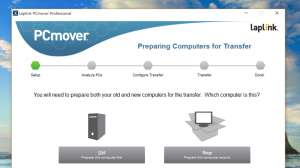 新しいコンピュータを入手するのはとても楽しいですが、それは大きな苦痛になることもあります。すべてのファイル、設定、およびアプリケーションを手動で移動する必要があるのは誰ですか?
新しいコンピュータを入手するのはとても楽しいですが、それは大きな苦痛になることもあります。すべてのファイル、設定、およびアプリケーションを手動で移動する必要があるのは誰ですか?
LaplinkによるPCMover 新しいPCをセットアップする最も簡単な方法です—あなただけです PCMoverアプリをインストールします 各コンピューターで、簡単なウィザードを実行します。残したくないジャンクを残しながら、移動したいものを選択できます。
これは、マイクロソフトが提携した非常に優れたソリューションです。 Laplink 古いバージョンのWindowsをWindows8または10に転送するため、これは間違いなく試してみる必要のある製品です。
ファイル転送ツールを使用する
ファイル、設定、およびプログラムを新しいコンピューターに自動的に移動するための多くのファイル転送ユーティリティがあります。後で新しいコンピュータに使用するプログラムをインストールする必要がありますが、これらはファイルといくつかの重要な設定を移動するのに役立ちます。とにかく、これらの個人ファイルは移行するのに最も重要なものです。人気のあるツールは次のとおりです。
Windows転送ツール :Microsoftは、「Windows転送ツール」と呼ばれる独自のツールを提供しています。 Windowsに組み込まれています。残念ながら、Windows 8.1では役に立たなくなり、ネットワーク経由でファイルや設定を転送するオプションがなくなりました。ただし、外付けハードドライブを古いPCに接続し、転送ツールウィザードを実行してデータをドライブに転送し、そのドライブを新しいPCに接続し、転送ツールウィザードを実行してドライブからに転送することができます。新しいPC。このツールは、Windows 7、8、および8.1に組み込まれています。 Windowsキーをタップしてスタートメニューまたはスタート画面を開き、引用符なしで「転送ツール」と入力して検索し、Enterキーを押して起動します。 Windows VistaまたはXPからアップグレードする場合は、次のことができます。 Windows転送ツールをダウンロードする マイクロソフトから。
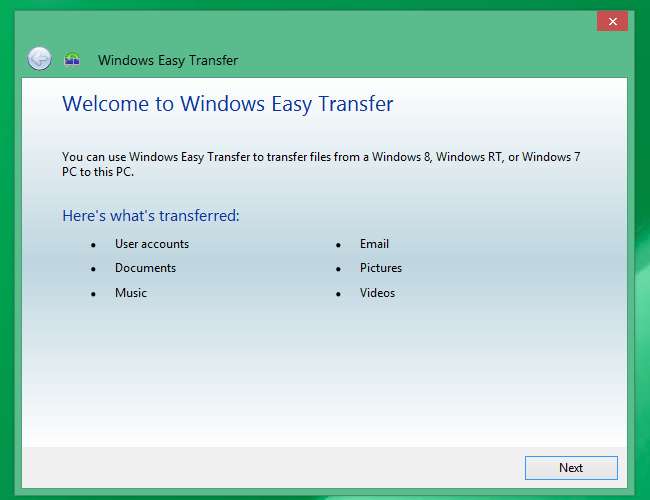
Mac移行アシスタント :Appleは、Mac OS Xに組み込まれた移行アシスタントツールを提供しています。これは、古いMacから新しいMacへの移行に役立ちます。また、WindowsPCからMacへの移行にも役立ちます。ダウンロード Windows移行アシスタント Appleから開始するか、Macに含まれている移行アシスタントツールを起動します。 (Command + Spaceを押し、Migrationと入力し、Enterを押してMigration Assistantアプリケーションを開きます。)
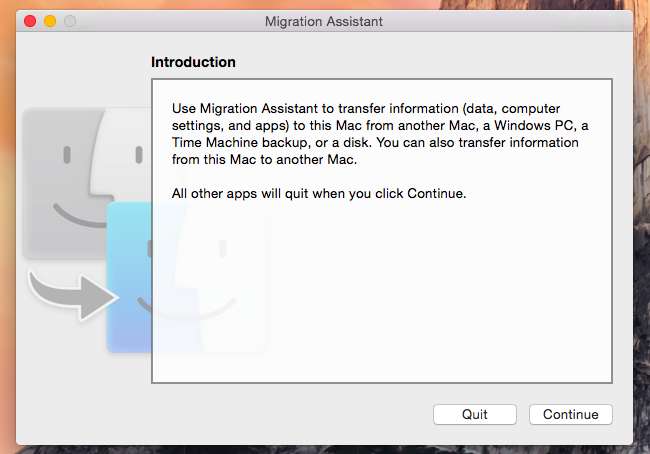
使用できる他のツールもあります—有料を含む Laplink PCmover マイクロソフトが支援するために提携したソフトウェア WindowsXPユーザーのアップグレード ただし、Windows 7への移行は無料ではなくなりました。おそらく、新しいコンピューターにコンテンツを移動するためだけに商用ソフトウェアにお金を払う必要はないでしょう。
バックアップと復元ツールを使用する
関連: Windows7および8用に説明された8つのバックアップツール
あなたは定期的にする必要があります ファイルのバックアップ 。あなたがそうだとすると、PCの最終バックアップを1回実行し、そのバックアップから新しいコンピュータにファイルを復元することができます。
ただし、これには注意してください。Windows7でWindowsバックアップを使用してバックアップする場合、それらのバックアップをWindows8.1コンピューターにインポートすることはできません。 Windows8には「Windows7File Recovery」機能が含まれていましたが、MicrosoftはWindows8.1でそれを削除しました。
ただし、統合されたWindowsバックアップ機能から Mac上のTimeMachine またはサードパーティのバックアップソリューション—これらのファイルを新しいPCに復元できるはずです。 Macでは、移行アシスタントはTimeMachineバックアップからファイルをインポートすることもできます。
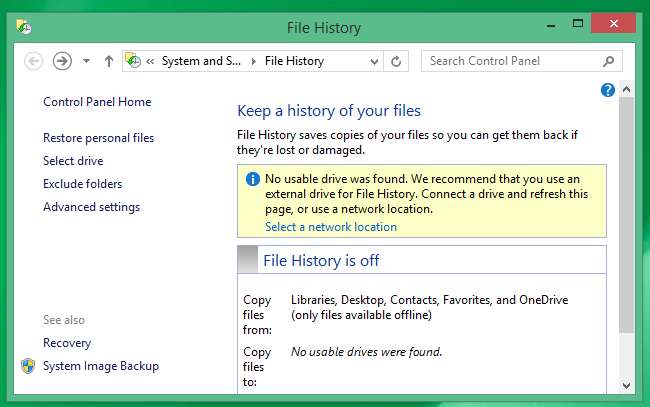
ファイルをコピーするだけ
手動ソリューションは基本的なバックアップで機能し、基本的なファイル転送でも機能します。十分な大きさの外付けハードドライブを古いコンピューターに接続し、必要なすべてのファイルを古いコンピューターからドライブにドラッグアンドドロップ(またはコピーアンドペースト)します。ドライブを古いコンピューターから取り外し、新しいコンピューターに接続して、ファイルを新しいコンピューターに移動します。
はい、それはとても簡単なはずです—そして、ファイルを適切に整理して、重要なものがすべてコンピューターのどこにあるかがわかる場合は、ファイルをすばやく見つけて手動でコピーすることができます。
これは明らかにあなたの個人的なファイルを取得するだけであり、重要な設定ではありません。たとえば、Webブラウザのブックマークをコピーしたい場合は、 ブラウザからエクスポートします 次に、それらを新しいコンピューターのブラウザーにインポートします。 ChromeやFirefox(およびInternet Explorer、ただしWindows 8のみ)などの最新のブラウザには、それぞれに同じアカウントでログインすると、これらをPCに自動的に移行できる同期機能があります。
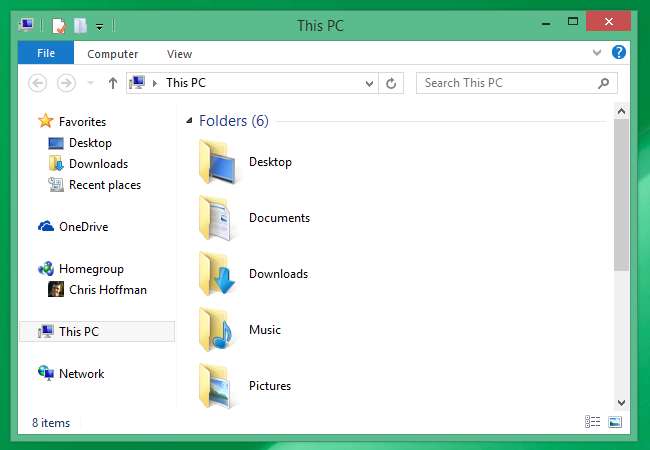
クラウドストレージツール
クラウドストレージサービスにより、新しいPCへの移行も簡単になります。 Gmail、Outlook.com、Yahoo!などのウェブメールサービスに依存している可能性があります。郵便物。そうでない場合、メールサーバーはおそらく少なくとも POP3の代わりにIMAP 。つまり、メールはどこかのサーバーに安全に保存されるため、POP3を使用してアクセスしない限り、メールを新しいパソコンに移行することを心配する必要はありません。
ファイル、設定、その他のデータをオンラインで保存する他のサービスについても同じことが言えます。 Dropbox、Googleドライブ、MicrosoftOneDriveなどのクラウドストレージサービスがこれに適しています。クライアントをPCにインストールし、ファイルをそこにダンプします。他のPCで同じアカウントにログインすると、ファイルがオンラインで保存されている場合はダウンロードされます。 Windows8.1にはOneDriveが統合されています — Microsoftは、ファイルをOneDriveに保存して、ファイルを転送する手間をかけずにすべてのPCからアクセスできるようにすることを望んでいますが、別のサービスを使用することもできます。
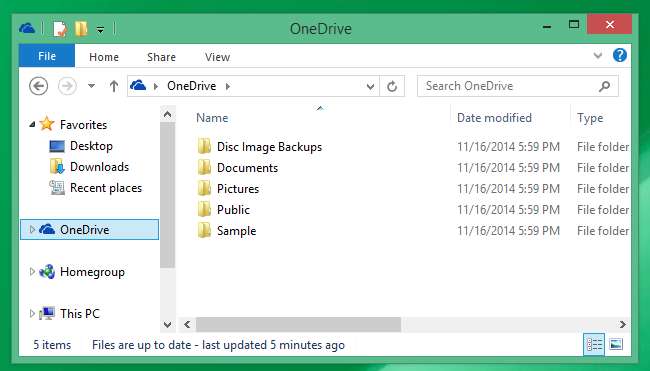
新しいPCへの移行はかなり簡単なはずです。ほとんどのツールでは、後でお気に入りのプログラムをインストールして構成する必要があります。しかし、提起する最も重要なことは、個人のファイルとデータです。上記のヒントが役立つのはそのためです。
画像クレジット: FlickrのMichaelSheehan






